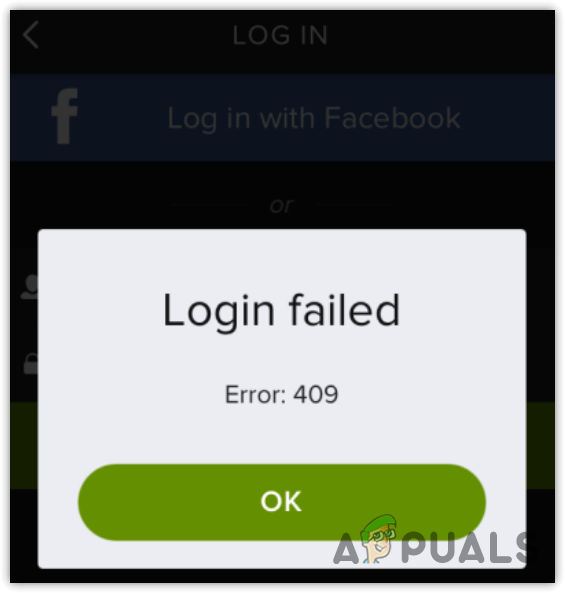So löschen Sie eine Playlist in Spotify auf Desktop und Mobilgeräten
- Tippen Sie einfach auf die Playlist, die Sie löschen möchten, und halten Sie sie gedrückt. Wählen Sie dann „Playlist löschen“ aus dem angezeigten Optionsmenü aus. Bestätigen Sie Ihre Entscheidung, indem Sie in der nächsten Eingabeaufforderung auf „Löschen“ tippen.
- Wenn Sie sich auf dem Desktop (App oder Web) befinden, öffnen Sie die Playlist und klicken Sie auf das Dreipunktsymbol unter ihrem Namen. Wählen Sie „Löschen“ aus der Liste der Optionen und klicken Sie erneut auf „Löschen“, um dies zu bestätigen.
- Sie können einer Playlist auch nicht mehr folgen, anstatt sie zu löschen, sie privat zu machen oder einfach die darin enthaltenen Songs so zu bearbeiten, dass sie besser zu Ihnen passen. Sie können gelöschte Playlists bis zu 90 Tage nach dem Löschen wiederherstellen.
Vorbei ist die Zeit, in der YouTube die Anlaufstelle für Musikliebhaber war. Heute ist Spotify mit mehr als 550 Millionen aktiven Hörern pro Monat einer der beliebtesten Musik-Streaming-Dienste weltweit. Mit Spotify können Musikbegeisterte ihre Lieblingstitel durch Likes und Playlists kuratieren.
In diesem Artikel konzentrieren wir uns hauptsächlich auf das Löschen einer Playlist auf Spotify und auf einige Alternativen zum Löschen einer Playlist auf Spotify.
Was ist eine Spotify-Playlist?
Eine Spotify-Wiedergabeliste ist eine Möglichkeit, Ihre Lieblingstitel, Podcasts und lokalen Dateien in einem kleinen, übersichtlichen Bereich zu organisieren. Sie können Ihre eigenen Wiedergabelisten erstellen oder den Wiedergabelisten anderer folgen, z. B. denen von Spotify, verschiedenen Künstlern oder anderen Personen.
Ihre Freunde können gemeinsam mit Ihnen die perfekte Playlist erstellen. Sie können diese Wiedergabelisten auch bearbeiten, teilen oder herunterladen, um sie offline anzuhören.
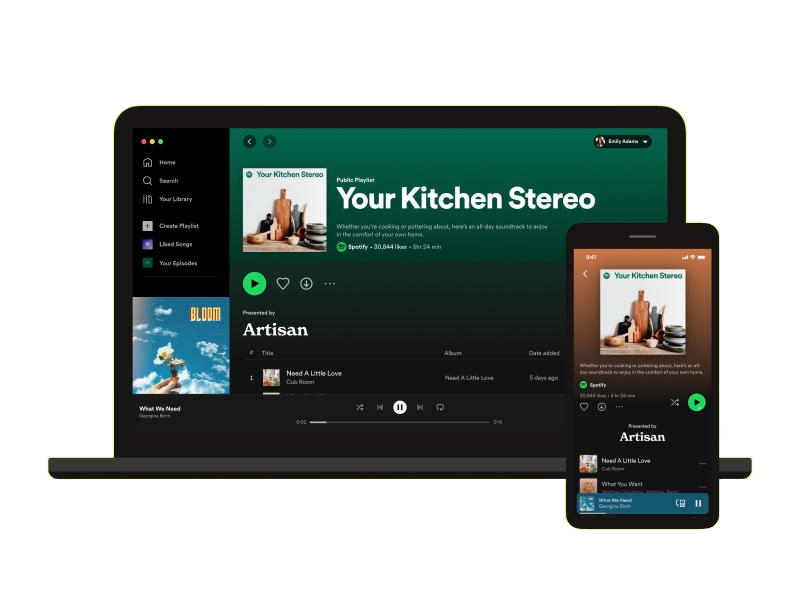 Spotify-Playlist auf Desktop und Mobilgeräten
Spotify-Playlist auf Desktop und Mobilgeräten
LESEN SIE MEHR: So entsperren Sie jemanden auf Spotify in 6 einfachen Schritten ➜
↪ So erstellen Sie eine Playlist auf Spotify
Bevor wir uns damit befassen, wie Sie eine Spotify-Wiedergabeliste löschen können, gehen wir kurz darauf ein, wie Sie tatsächlich eine erstellen können. Die folgenden Schritte gelten für Mobilgeräte, können aber auch auf der Desktop- und Webversion von Spotify wiederholt werden.
Öffnen Sie die Spotify-App auf Ihrem Telefon und tippen Sie auf Ihre Bibliothek.
 Tippen Sie auf Ihre Bibliothek
Tippen Sie auf Ihre BibliothekIn der oberen rechten Ecke sehen Sie ein „+“. Tippen Sie darauf und Sie erhalten zwei Optionen. Wählen Sie Wiedergabeliste.
 Tippen Sie auf + und dann auf Playlist.
Tippen Sie auf + und dann auf Playlist.Nun müssen Sie Ihrer Playlist einen Namen geben.
 Benennen Sie Ihre neue Playlist
Benennen Sie Ihre neue PlaylistUm Songs und Podcasts zu Ihrer Playlist hinzuzufügen, tippen Sie auf die Schaltfläche „Zu dieser Playlist hinzufügen“.
 Tippen Sie auf Zu dieser Playlist hinzufügen
Tippen Sie auf Zu dieser Playlist hinzufügenSie können auf Spotify nach jedem Titel suchen, den Sie dieser Playlist hinzufügen möchten.
 Fügen Sie dieser Playlist einen beliebigen Song oder Podcast hinzu
Fügen Sie dieser Playlist einen beliebigen Song oder Podcast hinzu
So löschen Sie eine Spotify-Wiedergabeliste auf Ihrem Telefon
Abgesehen von geringfügigen Unterschieden in der Benutzeroberfläche ist die Spotify-App zwischen iPhone und Android identisch, sodass die Schritte zum Löschen einer Playlist auf Spotify im Wesentlichen gleich sind:
Schritt 1: Öffnen Sie Spotify und gehen Sie zu Ihrer Bibliothek
Die Playlists, die Sie am häufigsten hören, werden im Home-Bereich angezeigt, wenn Sie Spotify öffnen. Um alle Ihre Playlists, Likes und heruntergeladenen Songs anzuzeigen, tippen Sie unten rechts auf „Ihre Bibliothek“.
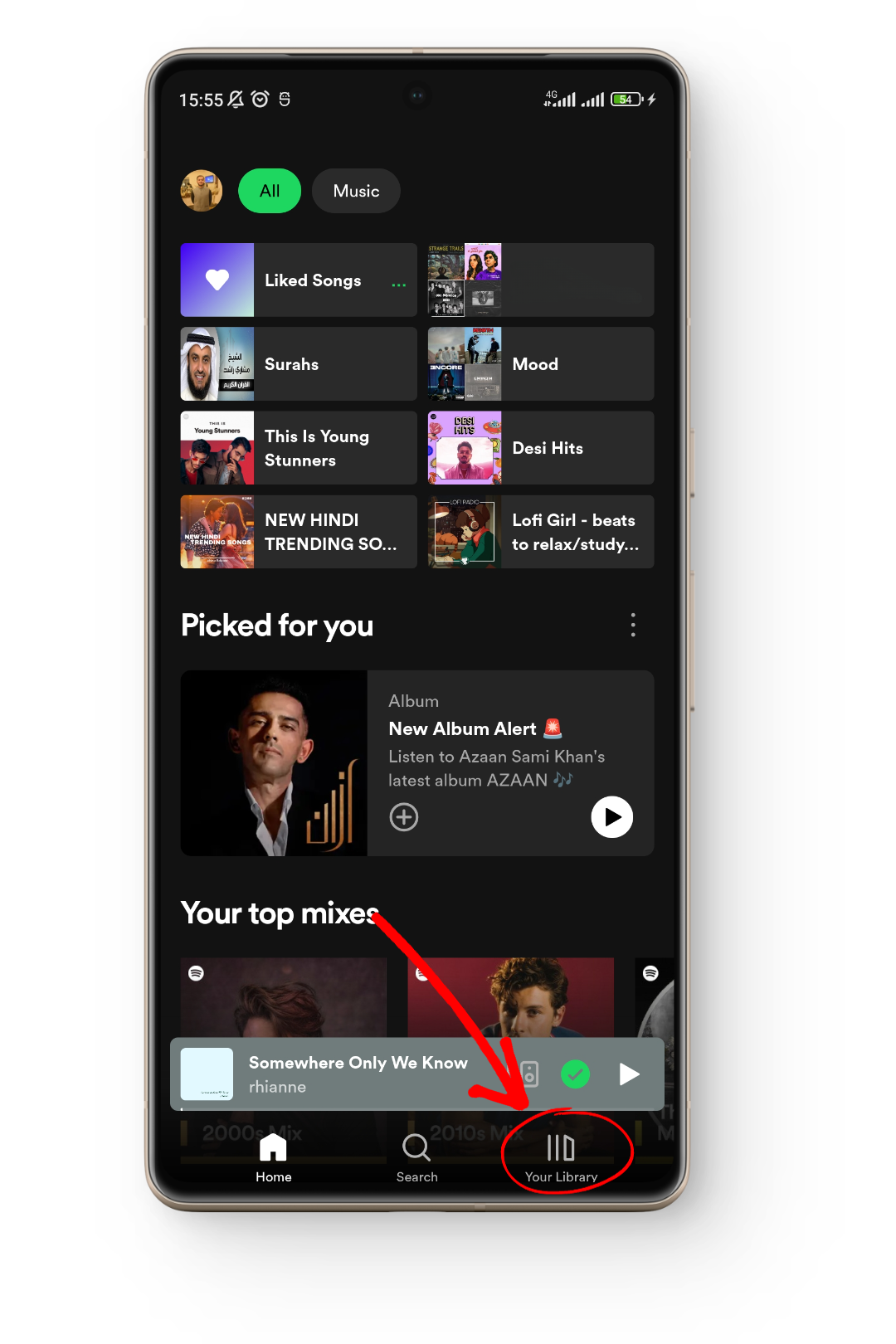 Tippen Sie auf Ihre Bibliothek
Tippen Sie auf Ihre Bibliothek
Schritt 2: Tippen und halten Sie die Playlist, die Sie löschen möchten
Im Bereich „Ihre Bibliothek“ wird Ihre gesamte kuratierte Musik angezeigt. Durchsuchen Sie es und finden Sie die Playlist, die Sie löschen möchten. Tippen Sie darauf und halten Sie es gedrückt, bis einige Optionen angezeigt werden.
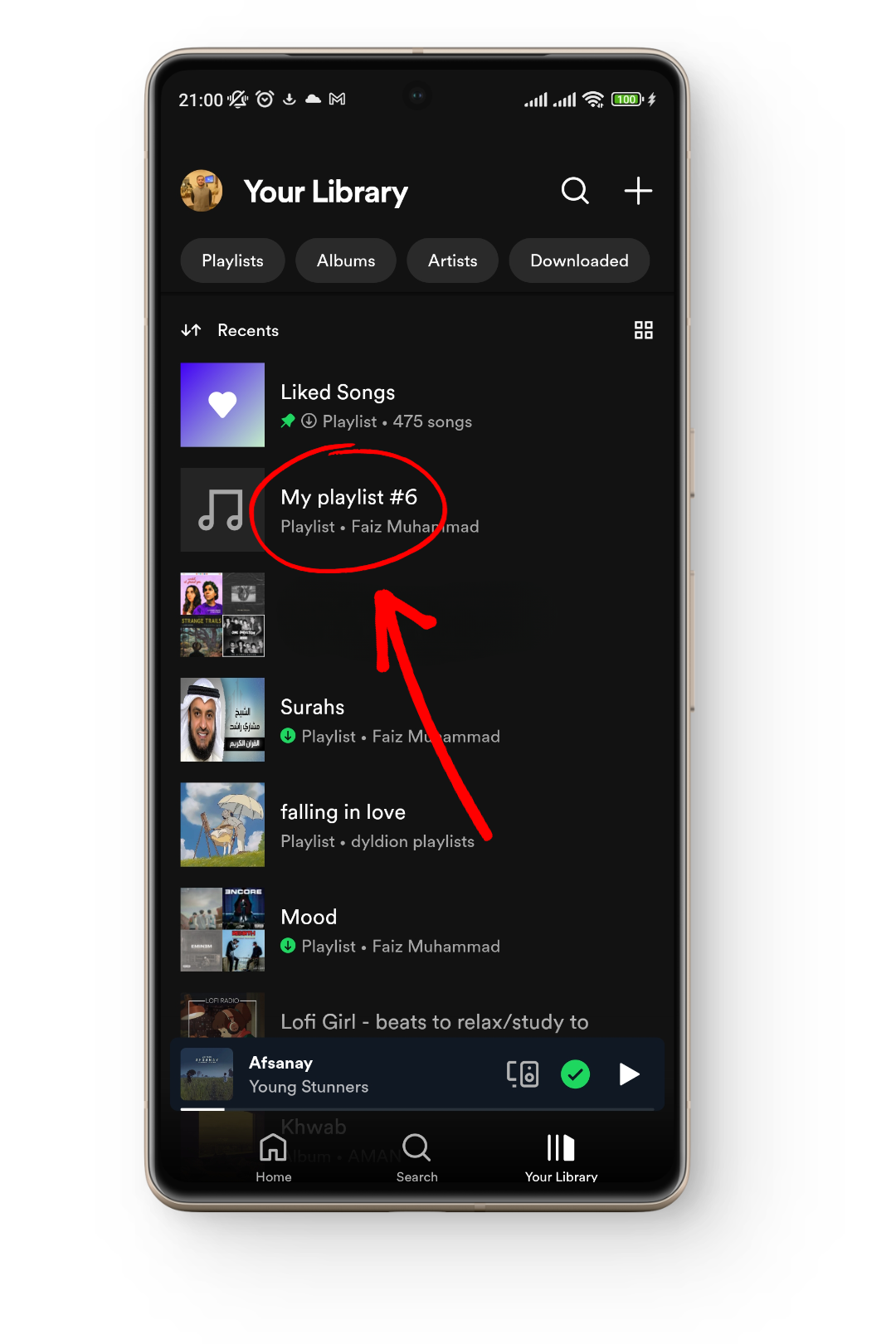 Tippen und halten Sie auf die Playlist, die Sie löschen möchten
Tippen und halten Sie auf die Playlist, die Sie löschen möchten
Schritt 3: Tippen Sie auf Playlist löschen
Aus den angezeigten Optionen können Sie auswählen, welche Aktion Sie bezüglich Ihrer Playlist durchführen möchten: Laden Sie sie zum Offline-Hören herunter, pinnen Sie sie oben an, teilen Sie sie mit Ihren Freunden oder löschen Sie sie. Tippen Sie auf Playlist löschen.
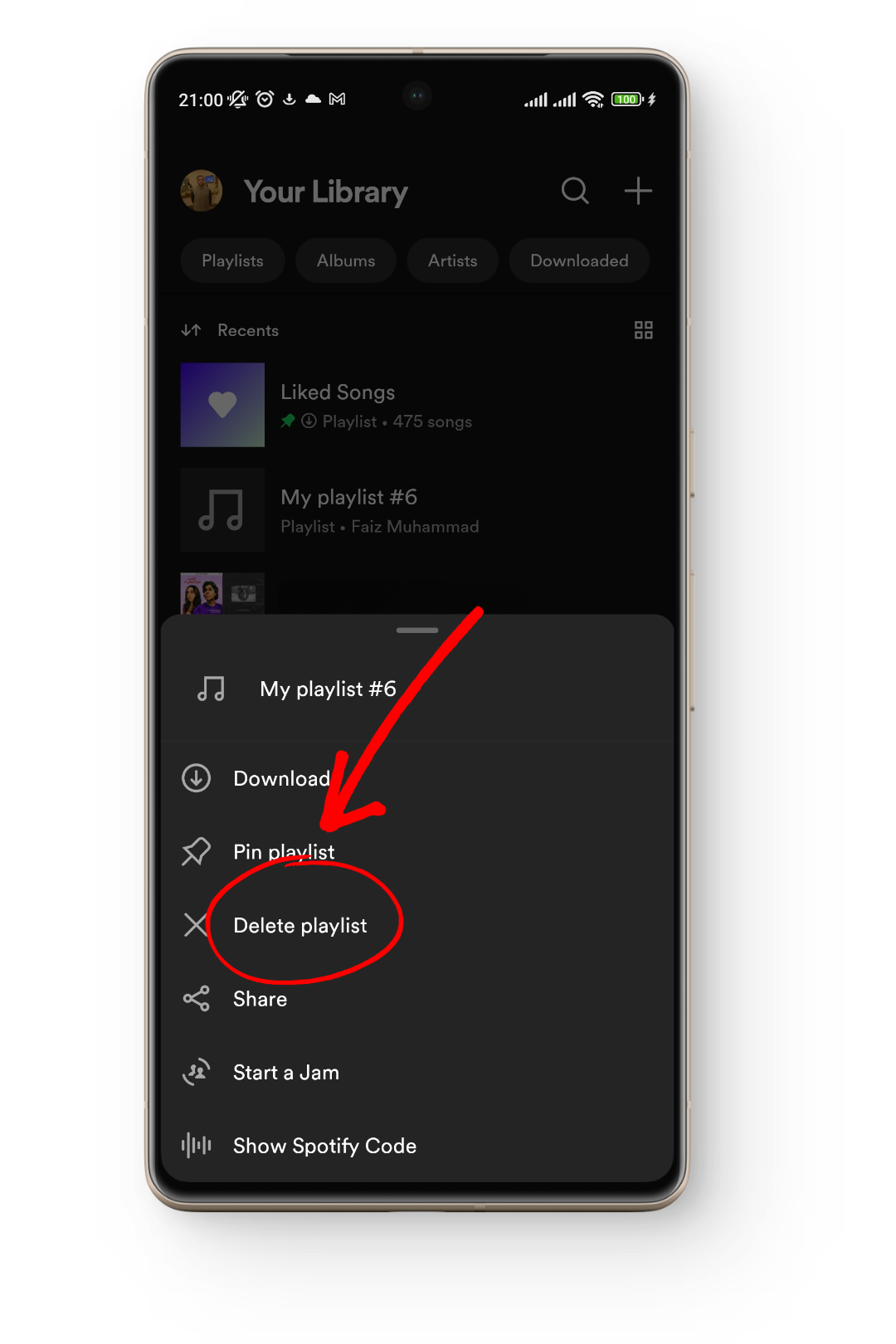 Tippen Sie auf Playlist löschen
Tippen Sie auf Playlist löschen
Schritt 4: Bestätigen Sie die Aktion, indem Sie auf Löschen tippen
Um ein versehentliches Löschen der Spotify-Playlist zu verhindern, erscheint eine Bestätigungsmeldung. Tippen Sie auf die Schaltfläche „Löschen“, um den Vorgang zum Löschen Ihrer Wiedergabeliste zu bestätigen.
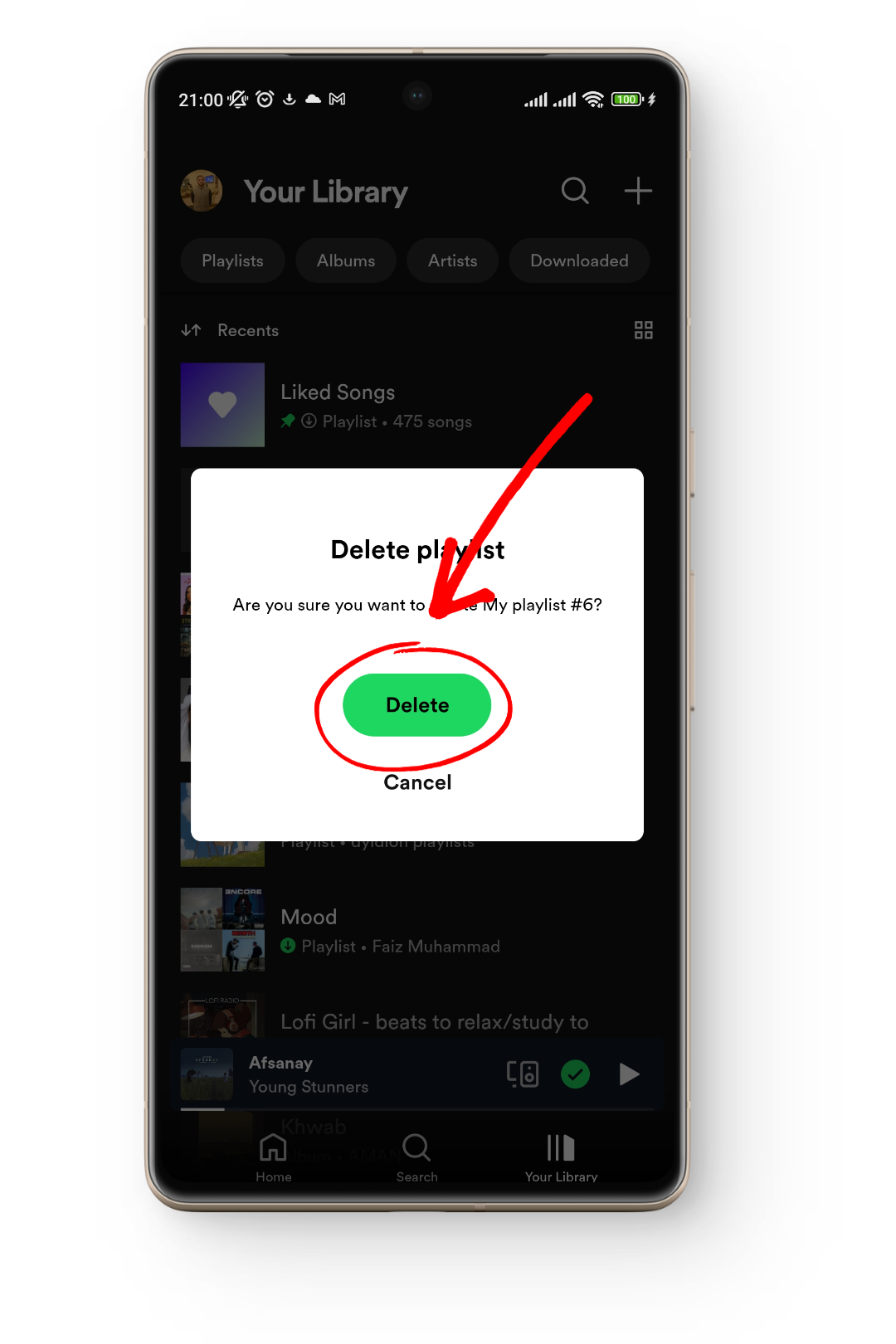 Tippen Sie erneut auf Löschen
Tippen Sie erneut auf Löschen
Wenn Sie eine öffentliche Wiedergabeliste hatten, die andere zu ihren Bibliotheken hinzugefügt haben, wird sie durch das Löschen auf Ihrer Seite nicht aus ihren Bibliotheken entfernt. Anschließend sollten Sie alle Titel nacheinander aus der Wiedergabeliste entfernen und diese dann löschen. Auf diese Weise enthält die Playlist, die sie haben, keine Songs (oder Podcasts).
So löschen Sie eine Spotify-Wiedergabeliste auf dem Desktop
Wenn Sie Spotify auf Ihrem Computer verwenden, sei es über die Desktop-App auf Mac oder Windows oder die Webversion, sind die Schritte zum Löschen einer Spotify-Wiedergabeliste identisch:
Schritt 1: Öffnen Sie Spotify und klicken Sie auf die Playlist, die Sie löschen möchten
Wenn Sie Spotify auf Ihrem Computer öffnen, können Sie alle Ihre Playlists links im Abschnitt „Ihre Bibliothek“ sehen. Klicken Sie auf Playlists, damit nur Playlists angezeigt werden. Scrollen Sie, um die Playlist zu finden, die Sie löschen möchten, und klicken Sie darauf.
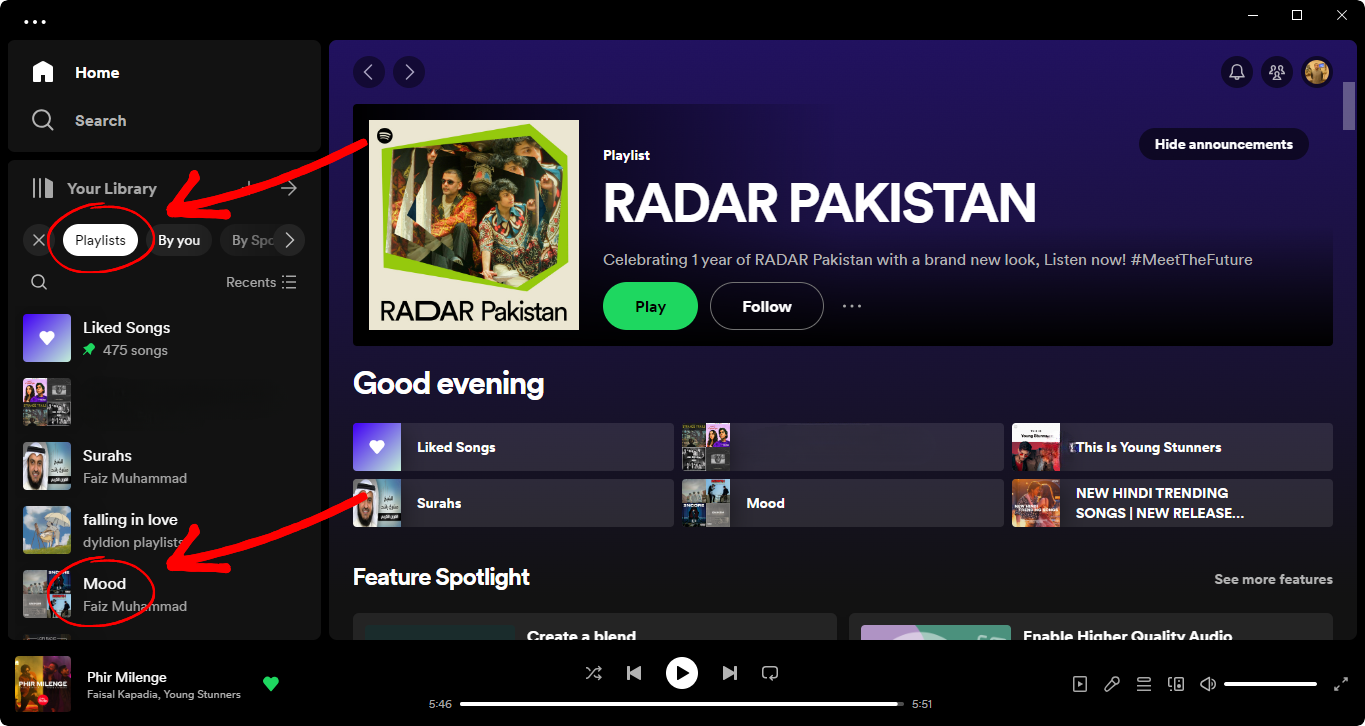 Öffnen Sie Spotify und klicken Sie auf die Playlist, die Sie löschen möchten
Öffnen Sie Spotify und klicken Sie auf die Playlist, die Sie löschen möchten
Schritt 2: Klicken Sie auf die drei Punkte unter dem Namen der Wiedergabeliste
Sobald die ausgewählte Playlist geöffnet ist, suchen Sie nach den drei Punkten unter dem Playlist-Namen. Wenn Sie darauf klicken, erhalten Sie weitere Optionen zu dieser Wiedergabeliste.
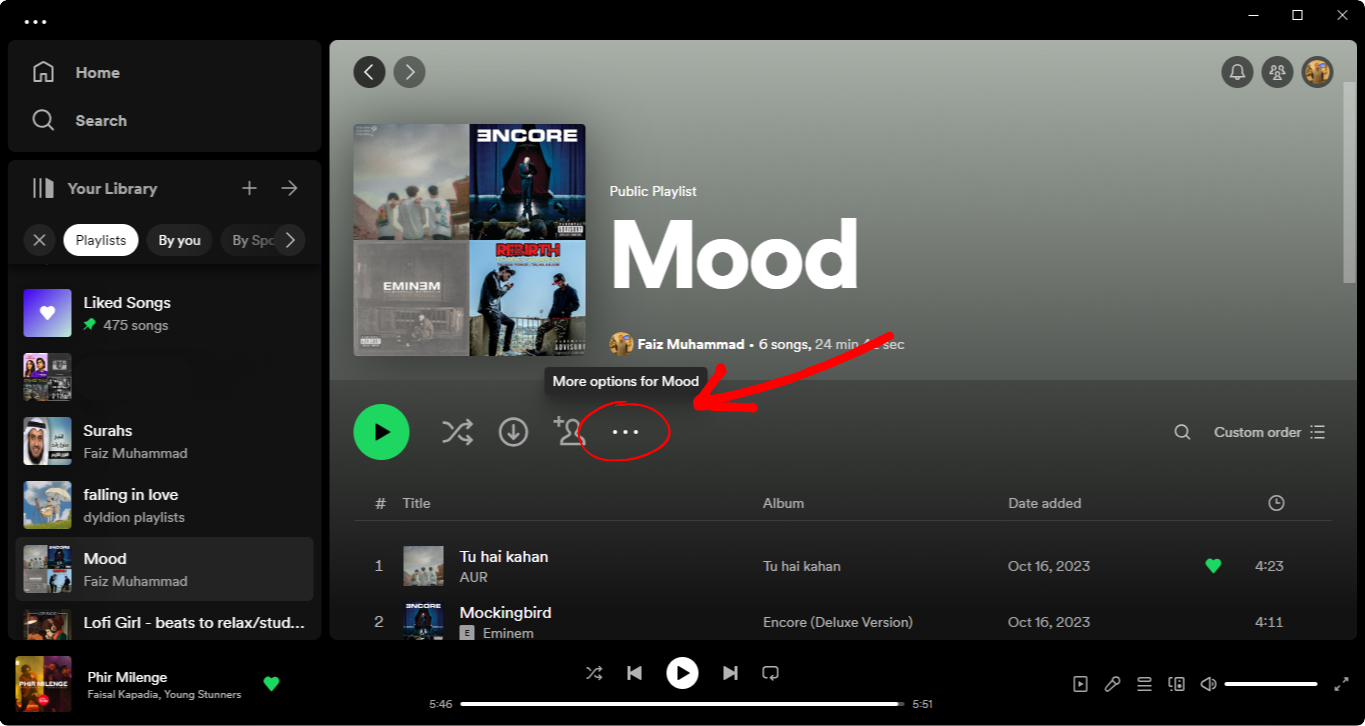 Klicken Sie auf die drei horizontalen Punkte
Klicken Sie auf die drei horizontalen Punkte
Schritt 3: Klicken Sie auf Löschen
Es erscheint ein Feld, in dem Sie viele weitere Optionen zu dieser Playlist haben, z. B. sie bearbeiten, herunterladen und vieles mehr. Suchen Sie die Option zum Löschen und klicken Sie darauf.
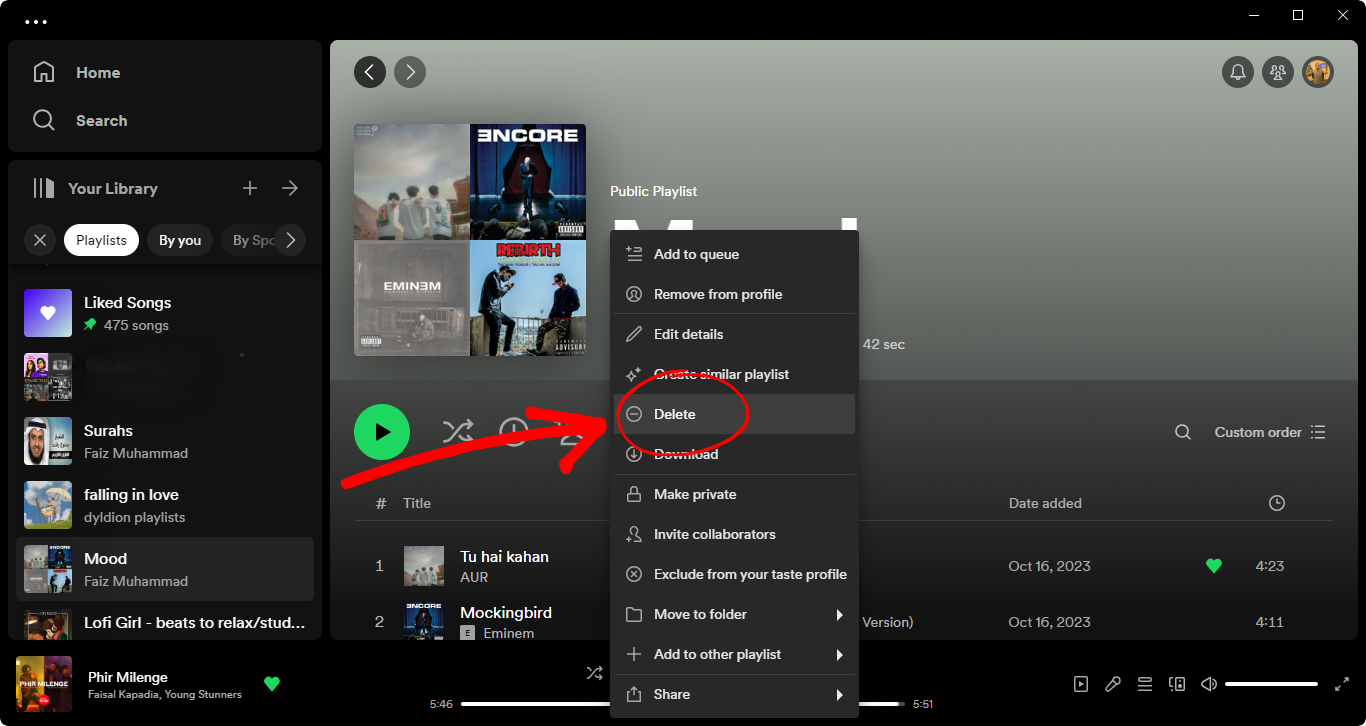 Klicken Sie auf Löschen
Klicken Sie auf Löschen
Schritt 4: Bestätigen Sie Ihre Aktion zum Löschen dieser Playlist
Genau wie in der mobilen App erscheint eine Bestätigungsmeldung. Klicken Sie auf die Schaltfläche „Löschen“, um diese Wiedergabeliste zu entfernen.
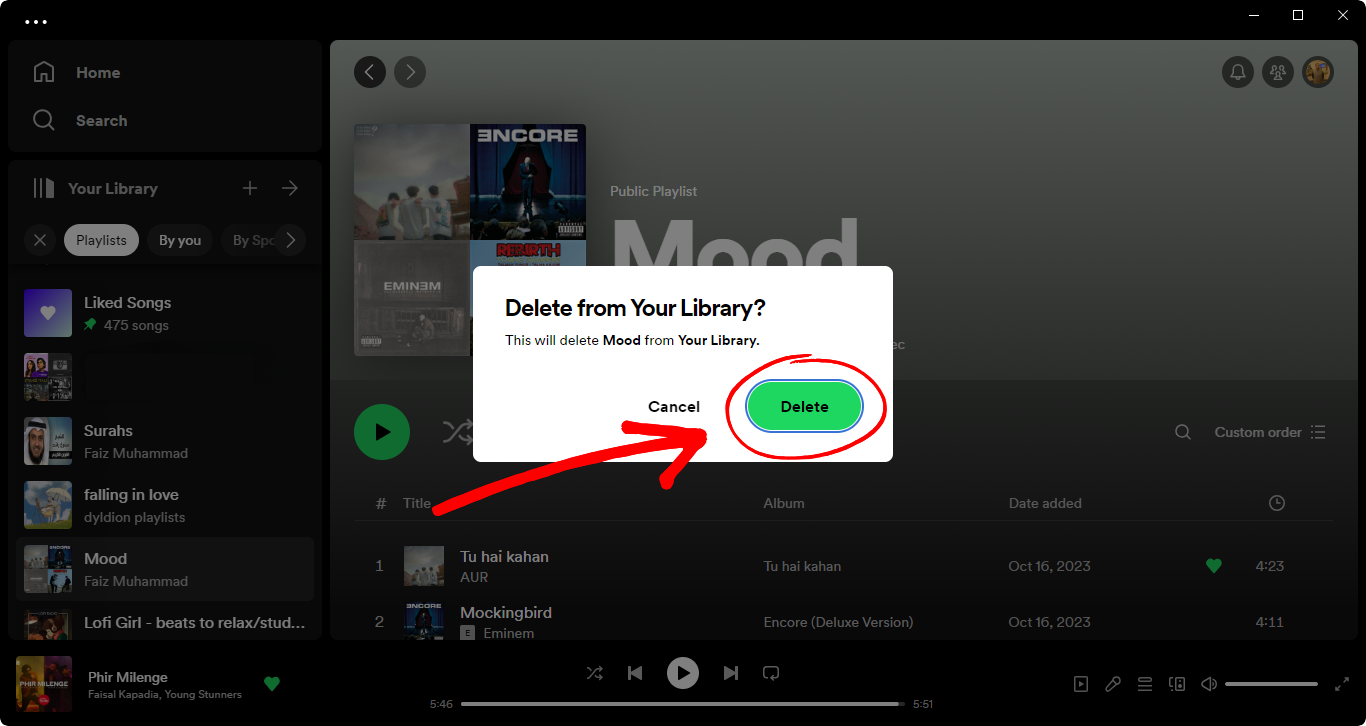 Klicken Sie erneut auf Löschen
Klicken Sie erneut auf Löschen
So entfolgen Sie einer Playlist auf Spotify
Wenn Sie nicht selbst eine Playlist auf Spotify erstellt haben, können Sie diese nicht löschen. Es gibt keine Möglichkeit, eine Spotify-Wiedergabeliste zu löschen, die nicht Ihnen gehört. Stattdessen können Sie alle Wiedergabelisten in Ihrer Bibliothek, die von anderen Personen erstellt wurden, aus Ihrer Bibliothek entfernen:
- Öffnen Sie Spotify auf Ihrem Telefon und tippen Sie auf Ihre Bibliothek, um alle Ihre Wiedergabelisten anzuzeigen.
 Tippen Sie auf Ihre Bibliothek
Tippen Sie auf Ihre Bibliothek - Scrollen Sie durch alle Playlists und tippen Sie auf die Playlist, die Sie entfernen möchten.
 Tippen Sie auf die Playlist, die Sie entfernen möchten
Tippen Sie auf die Playlist, die Sie entfernen möchten - Tippen Sie auf die drei Punkte neben dem Download-Button.
 Tippen Sie auf die drei Punkte
Tippen Sie auf die drei Punkte - Es werden einige Optionen angezeigt. Tippen Sie auf Aus Ihrer Bibliothek entfernen.
 Tippen Sie auf Aus Ihrer Bibliothek entfernen
Tippen Sie auf Aus Ihrer Bibliothek entfernen
Alternativen zum Löschen einer Spotify-Playlist
Möglicherweise müssen Sie eine Spotify-Wiedergabeliste aus verschiedenen Gründen löschen, z. B. weil Sie zu viele ungenutzte Wiedergabelisten haben, sich der Musikgeschmack geändert hat, Wiedergabelisten für jetzt irrelevante Anlässe erstellt wurden oder weil Sie die darin enthaltenen Titel einfach nicht mögen.
Wenn Sie jedoch ungern eine ganze Playlist löschen möchten, gibt es Alternativen? Abhängig von Ihrem Grund können Sie sich für eine der folgenden Alternativen entscheiden:
- Bearbeiten der Playlist: Sie können eine Wiedergabeliste ganz einfach bearbeiten und nach Belieben Lieder hinzufügen oder daraus entfernen.
- Die Playlist privat machen: Sie können eine Playlist auch privat machen, sodass Personen, die Ihr Profil besuchen, sie nicht sehen können. Nur die Personen, mit denen Sie den Link teilen, können ihn sehen. Um eine Spotify-Wiedergabeliste privat zu machen: Öffnen Sie Spotify > Ihre Bibliothek > Wählen Sie Wiedergabeliste > Tippen Sie auf die drei Punkte > Scrollen Sie nach unten und tippen Sie auf Als privat festlegen.
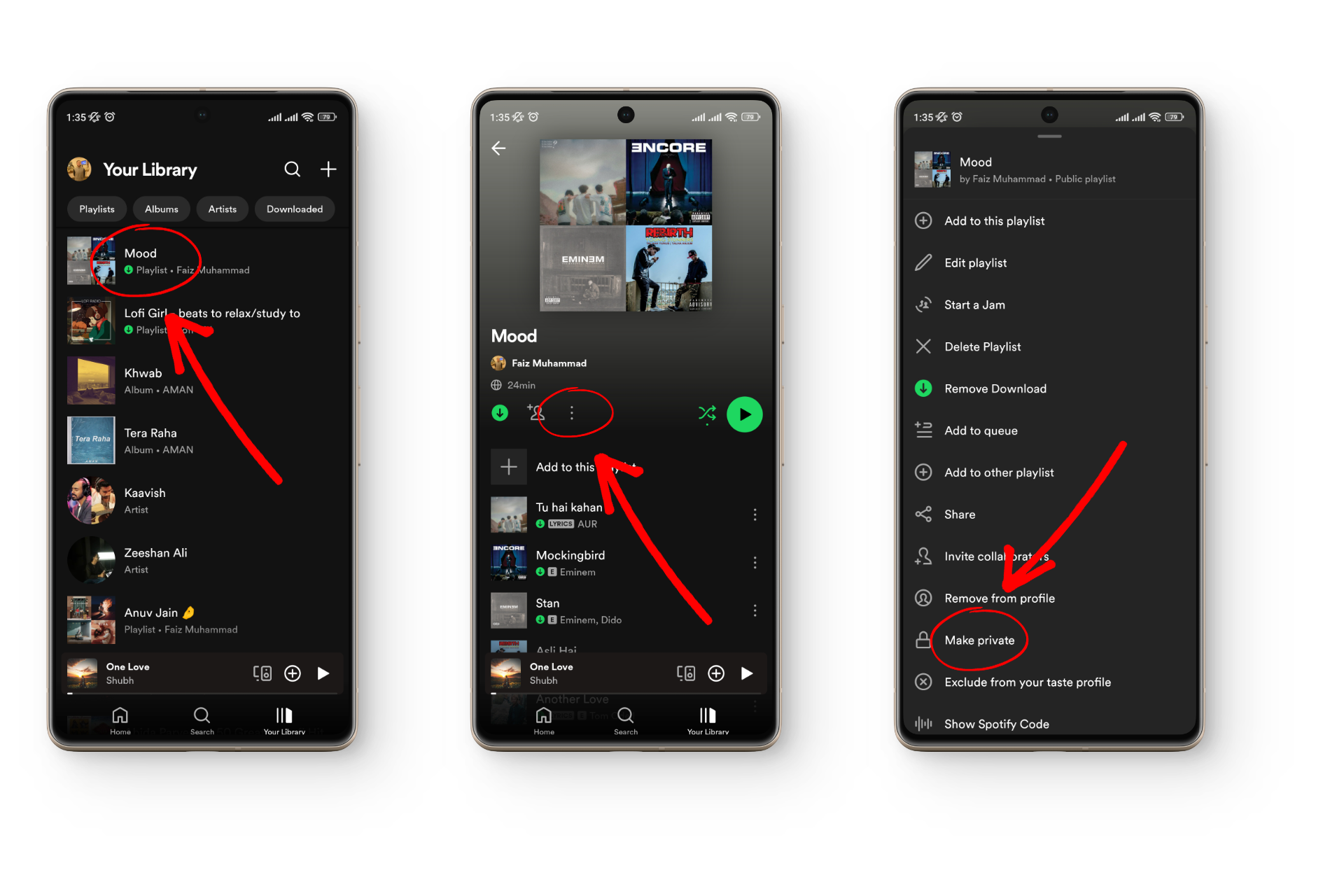 So machen Sie eine Playlist privat
So machen Sie eine Playlist privat
SIEHE AUCH: Was ist der Spotify-Eisberg? So erstellen Sie ganz einfach eine ➜
Bonus: So stellen Sie eine gelöschte Playlist auf Spotify wieder her
Wenn Sie eine Spotify-Playlist gelöscht haben, Ihre Entscheidung jetzt aber bereuen, können Sie sie innerhalb von 90 Tagen nach dem Löschen wiederherstellen. Alles was du tun musst, ist:
- Öffnen Sie Spotify auf Ihrem Desktop und klicken Sie oben rechts auf Ihr Profilbild. Klicken Sie im Dropdown-Menü auf Konto.
 Klicken Sie auf Ihr Profilbild und dann auf Konto
Klicken Sie auf Ihr Profilbild und dann auf Konto - Dadurch werden Sie weitergeleitet und die Spotify-Website in einem Browser geöffnet. Hier sehen Sie unter „Konto“ die Option zum Wiederherstellen von Wiedergabelisten. Klick es an.
 Klicken Sie auf Wiedergabelisten wiederherstellen
Klicken Sie auf Wiedergabelisten wiederherstellen - Hier werden alle Playlists angezeigt, die Sie innerhalb der letzten 3 Monate gelöscht haben. Klicken Sie auf „Wiederherstellen“, um Ihre Playlist wiederherzustellen.
 Klicken Sie auf Wiederherstellen
Klicken Sie auf Wiederherstellen
LESEN SIE MEHR: Was ist Spotify Duo? Funktionsweise und Preise ➜
Abschließende Gedanken
Spotify bietet ein fantastisches Musik-Streaming-Erlebnis. Damit können Sie nicht nur Playlists mit Ihren Freunden erstellen, diese bearbeiten und löschen, sondern auch Jam-Sessions mit Ihren Lieben veranstalten, selbst wenn Sie meilenweit voneinander entfernt sind. Wenn Sie beim Löschen einer Spotify-Wiedergabeliste auf Probleme stoßen, hinterlassen Sie unten einen Kommentar, damit wir Ihnen helfen können.
FAQs
Wie viele Songs kann ich zu einer Playlist auf Spotify hinzufügen?
Unabhängig davon, ob Sie ein kostenloses Konto oder ein Premium-Konto haben, können Sie auf Spotify bis zu 10.000 Songs zu einer Playlist hinzufügen.
Wie kann ich den Namen einer Spotify-Playlist ändern, nachdem ich sie erstellt habe?
Sie können den Namen einer Playlist jederzeit ganz einfach ändern. So geht’s: Öffnen Sie Spotify > Ihre Bibliothek > Playlist öffnen > Tippen Sie auf die drei Punkte > Playlist bearbeiten > Tippen Sie auf den Namen, um ihn zu ändern.
Wie füge ich Smart Shuffle-Empfehlungen zu meiner Playlist hinzu?
Wenn Sie Ihre Playlist mit Smart Shuffle-Empfehlungen erweitern möchten, öffnen Sie Spotify > Ihre Bibliothek > Playlist öffnen > Tippen Sie einmal auf die Shuffle-Schaltfläche, um Shuffle zu aktivieren, und tippen Sie erneut darauf, um Smart Shuffle-Empfehlungen hinzuzufügen.

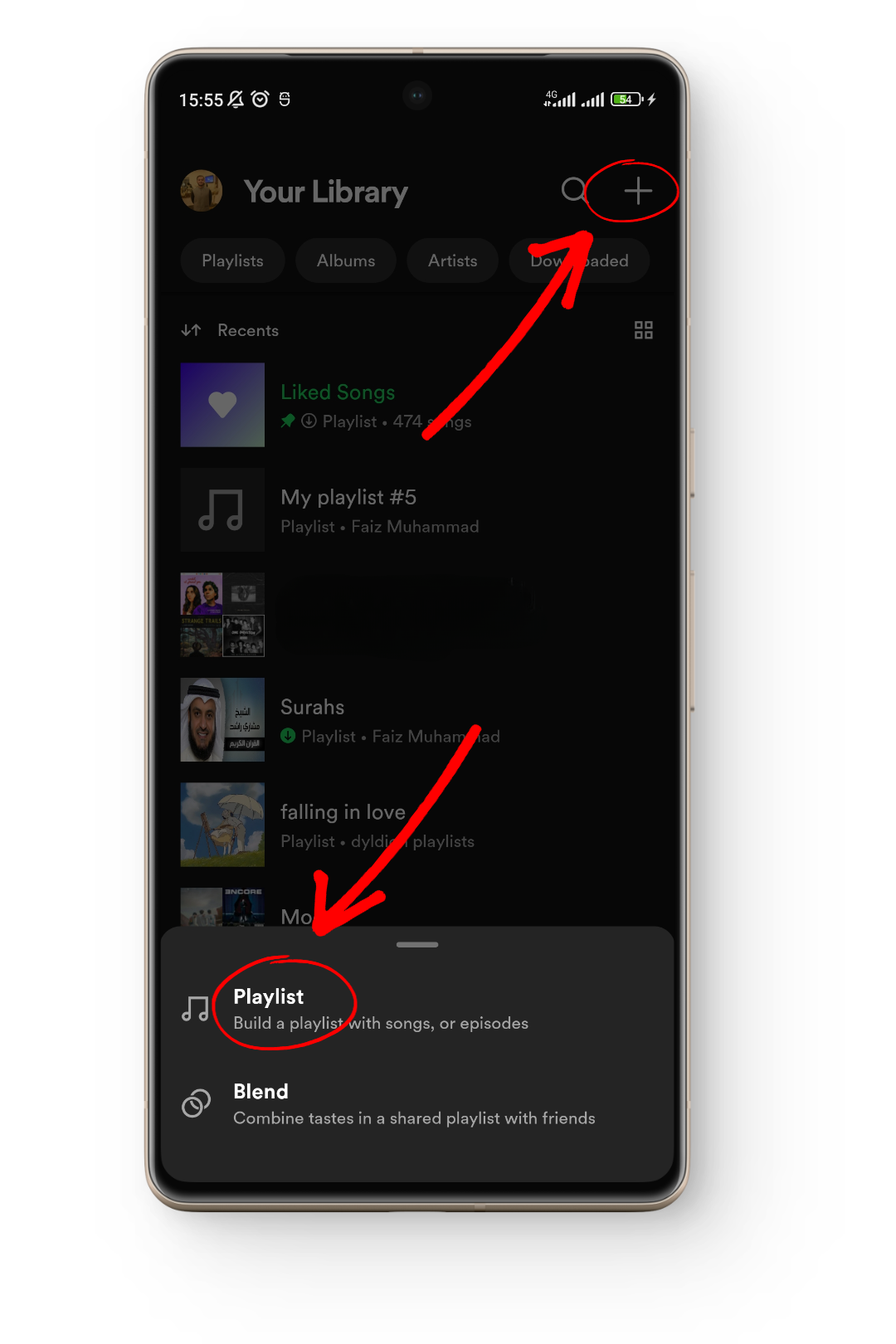 Tippen Sie auf + und dann auf Playlist.
Tippen Sie auf + und dann auf Playlist.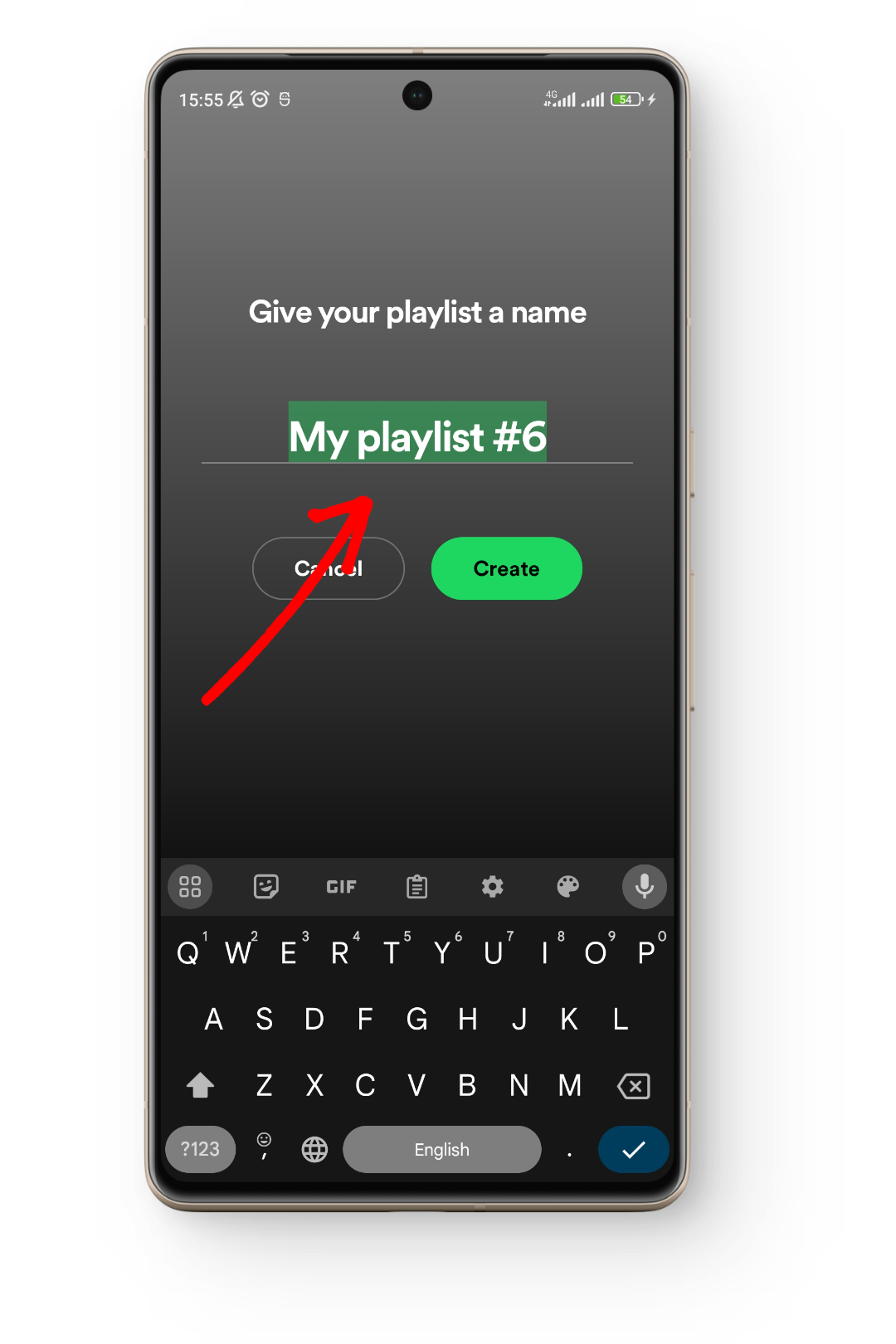 Benennen Sie Ihre neue Playlist
Benennen Sie Ihre neue Playlist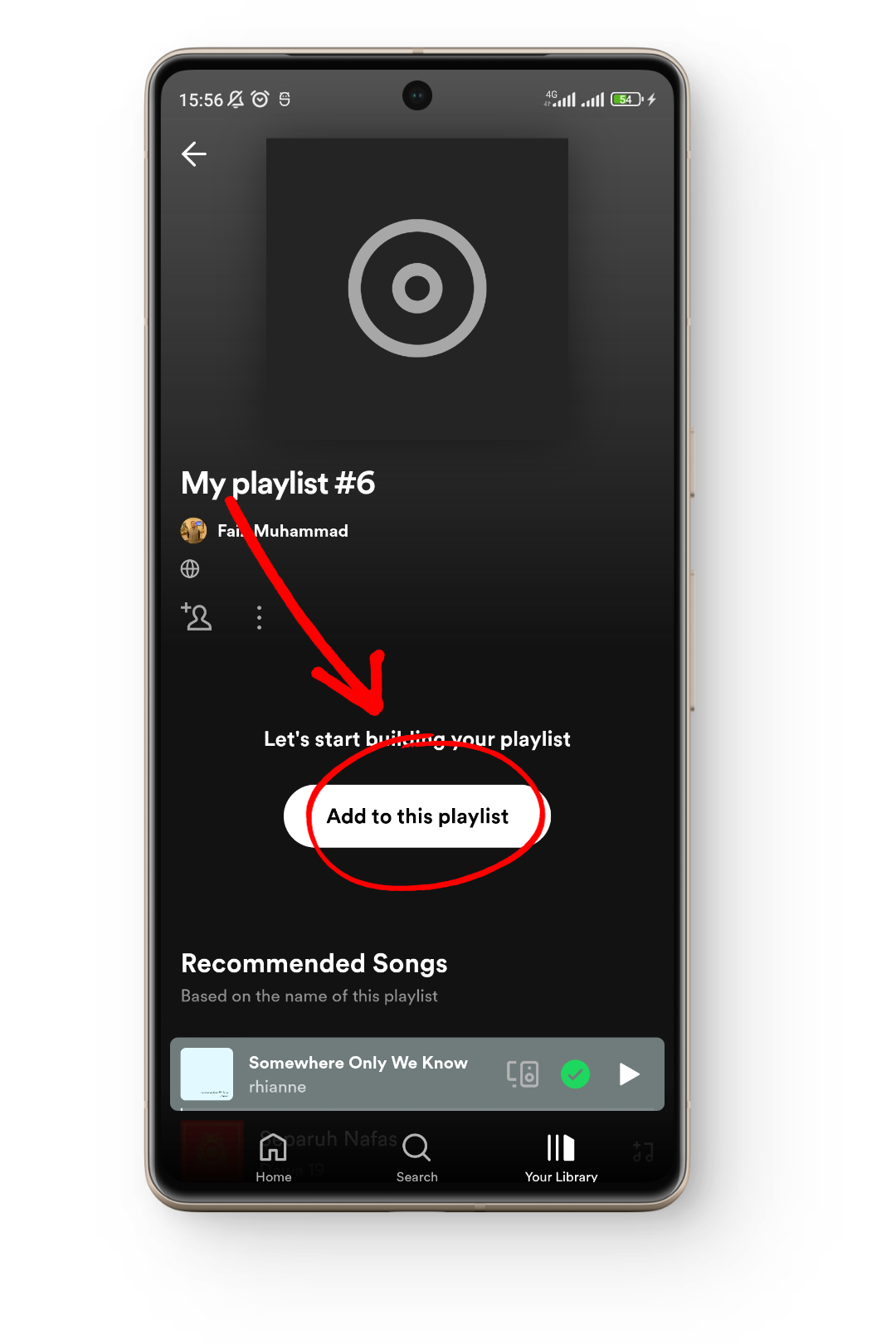 Tippen Sie auf Zu dieser Playlist hinzufügen
Tippen Sie auf Zu dieser Playlist hinzufügen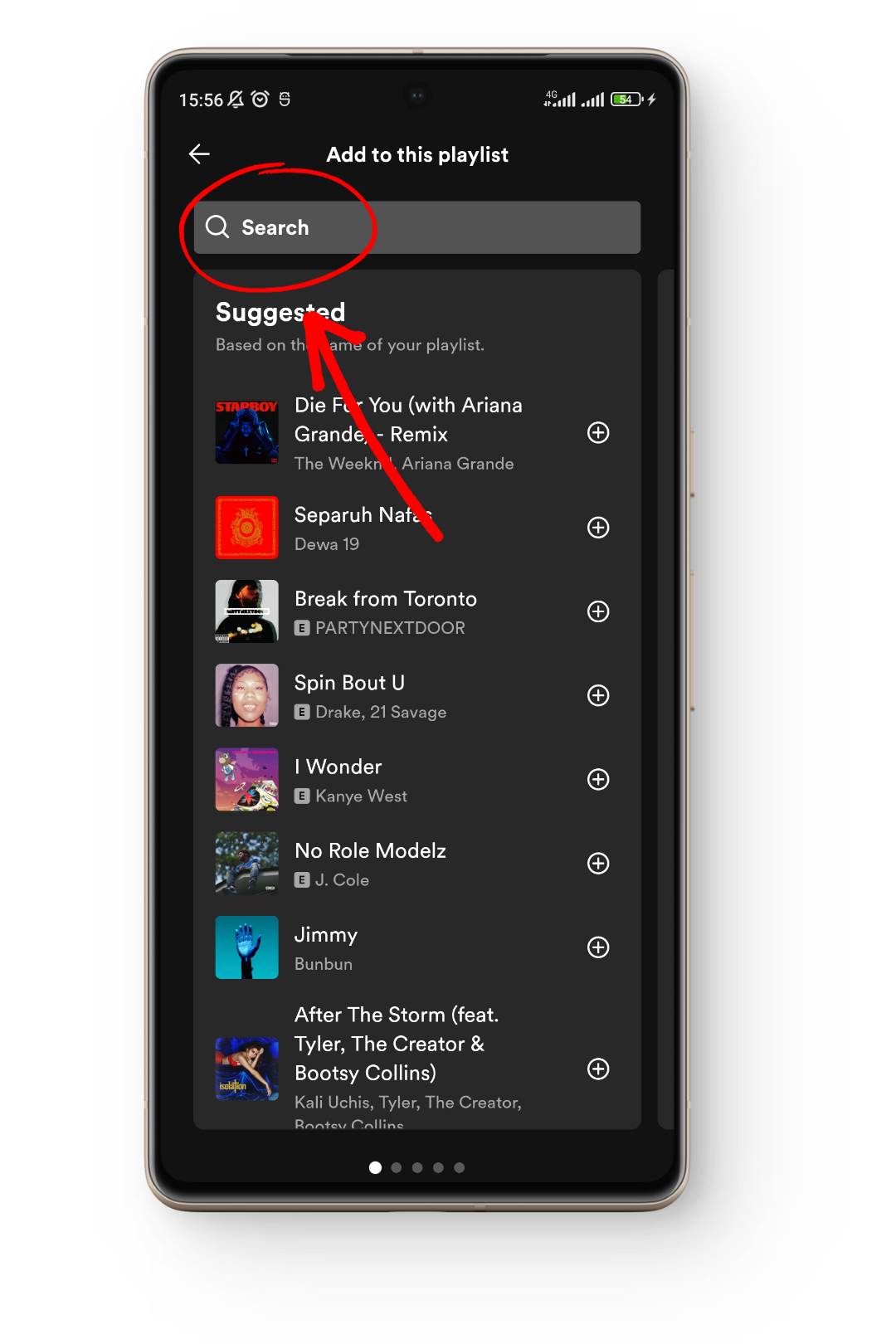 Fügen Sie dieser Playlist einen beliebigen Song oder Podcast hinzu
Fügen Sie dieser Playlist einen beliebigen Song oder Podcast hinzu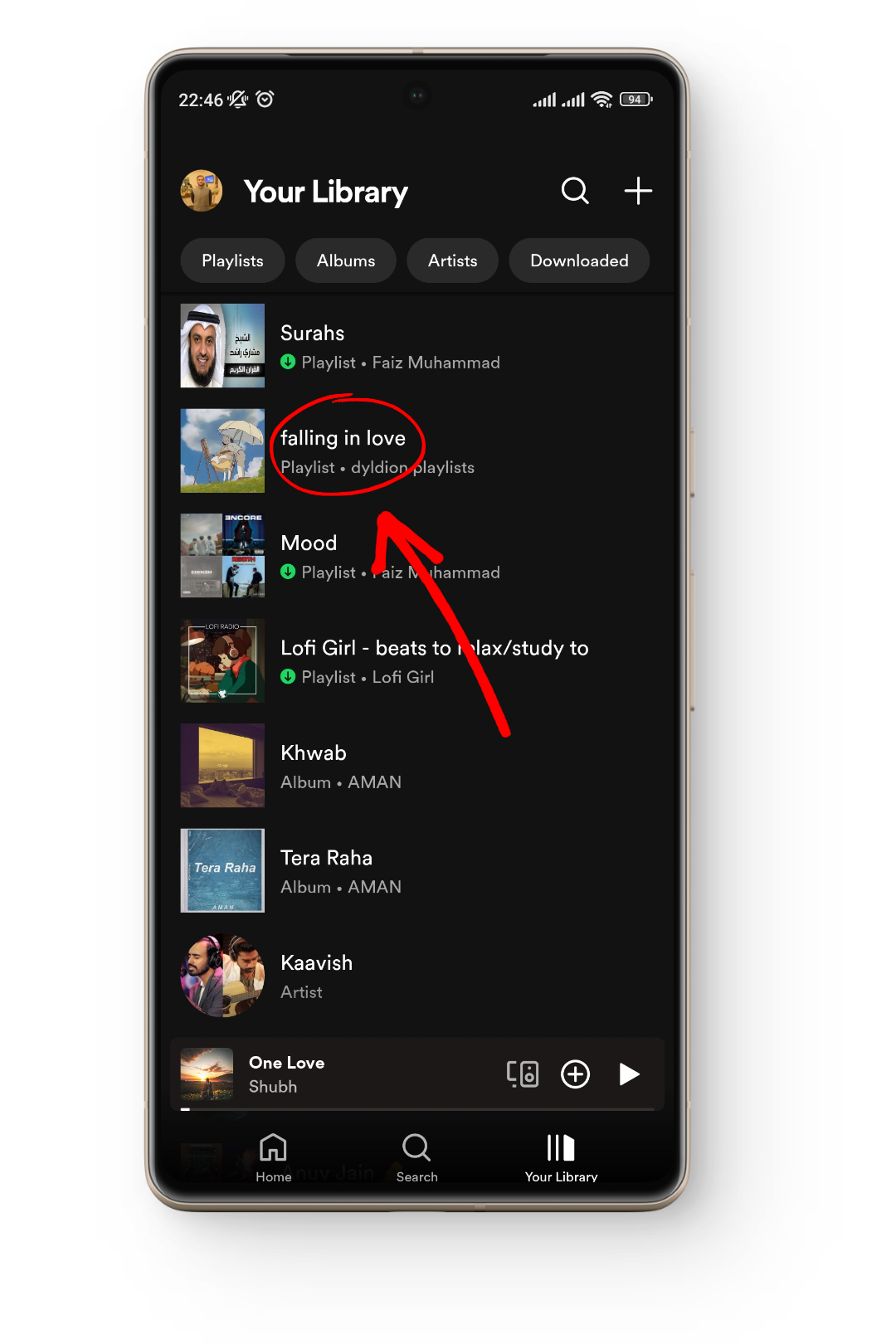 Tippen Sie auf die Playlist, die Sie entfernen möchten
Tippen Sie auf die Playlist, die Sie entfernen möchten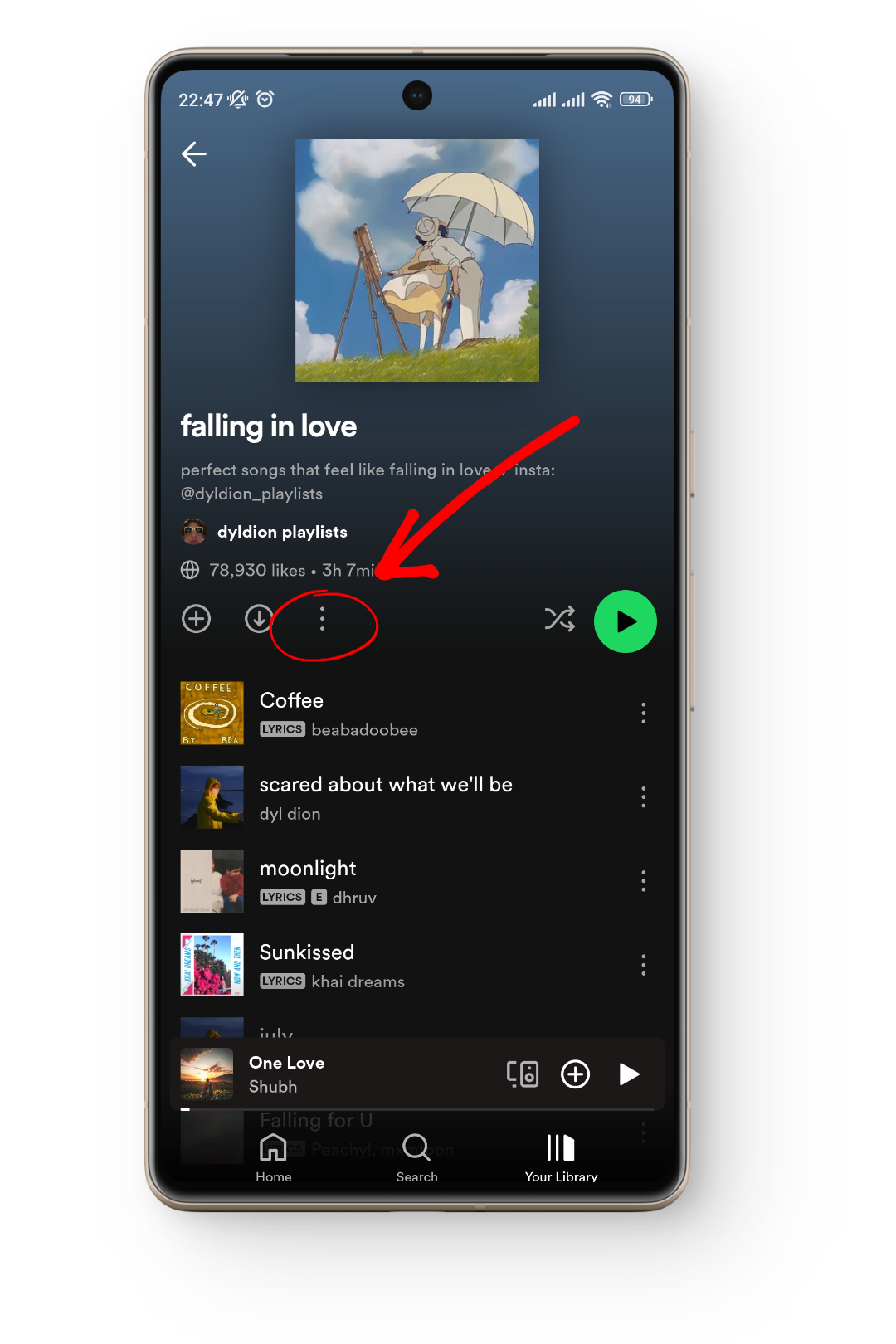 Tippen Sie auf die drei Punkte
Tippen Sie auf die drei Punkte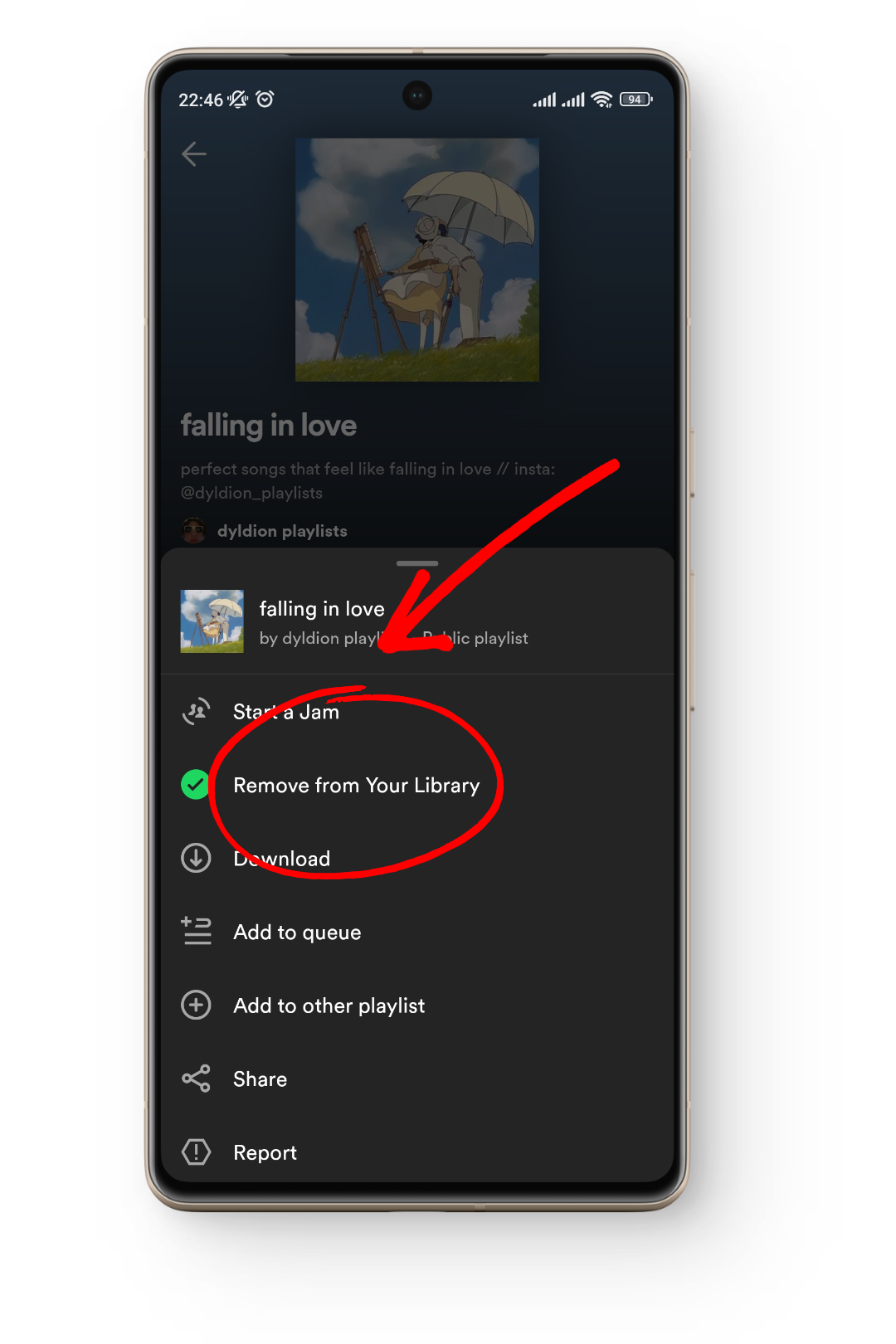 Tippen Sie auf Aus Ihrer Bibliothek entfernen
Tippen Sie auf Aus Ihrer Bibliothek entfernen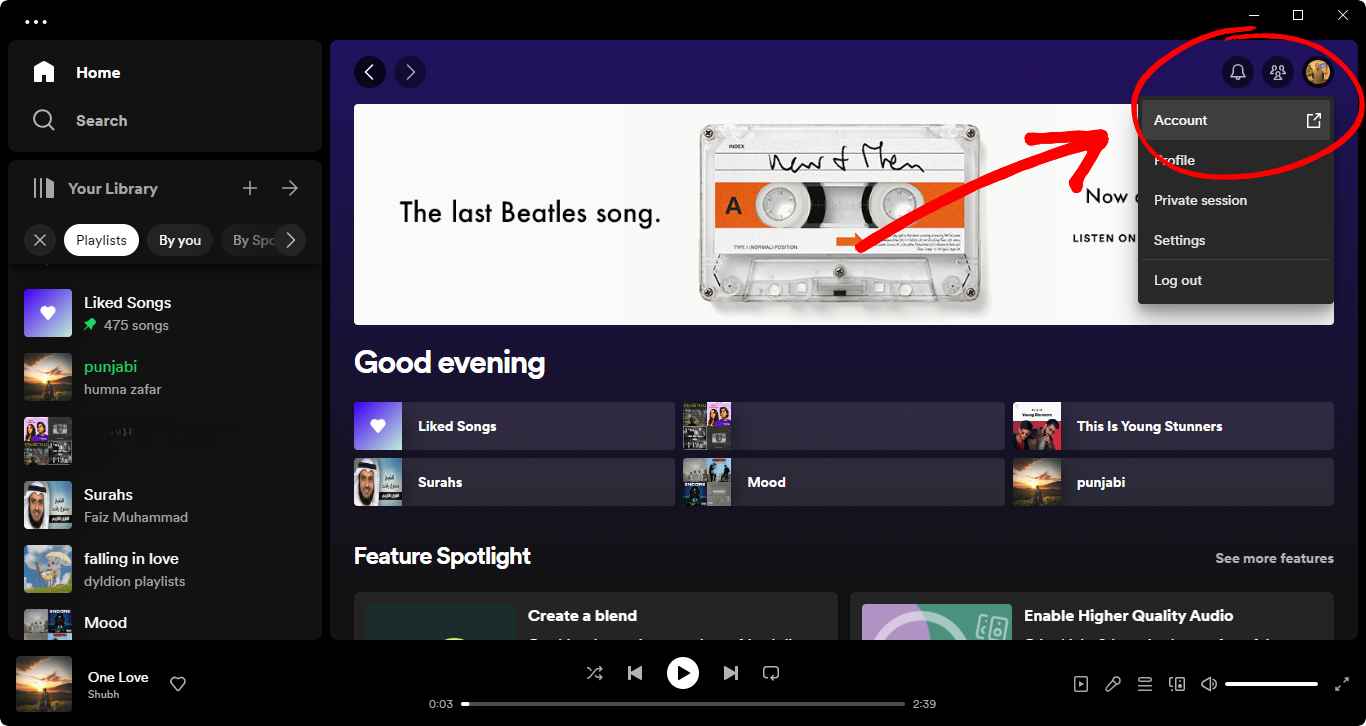 Klicken Sie auf Ihr Profilbild und dann auf Konto
Klicken Sie auf Ihr Profilbild und dann auf Konto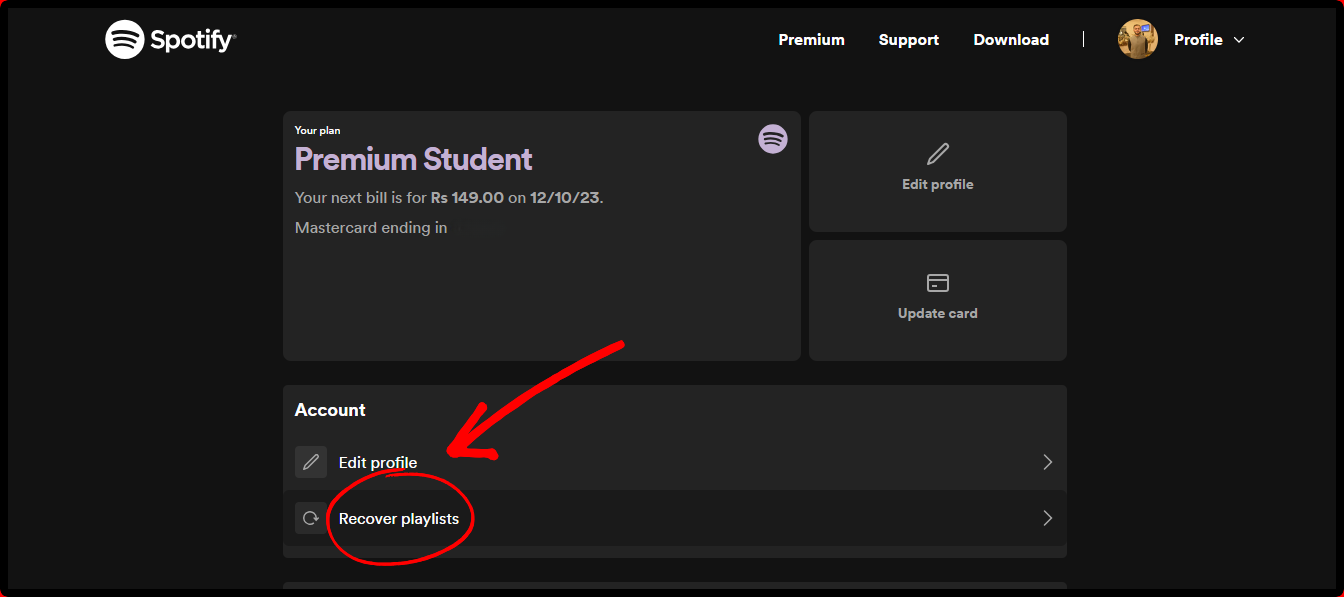 Klicken Sie auf Wiedergabelisten wiederherstellen
Klicken Sie auf Wiedergabelisten wiederherstellen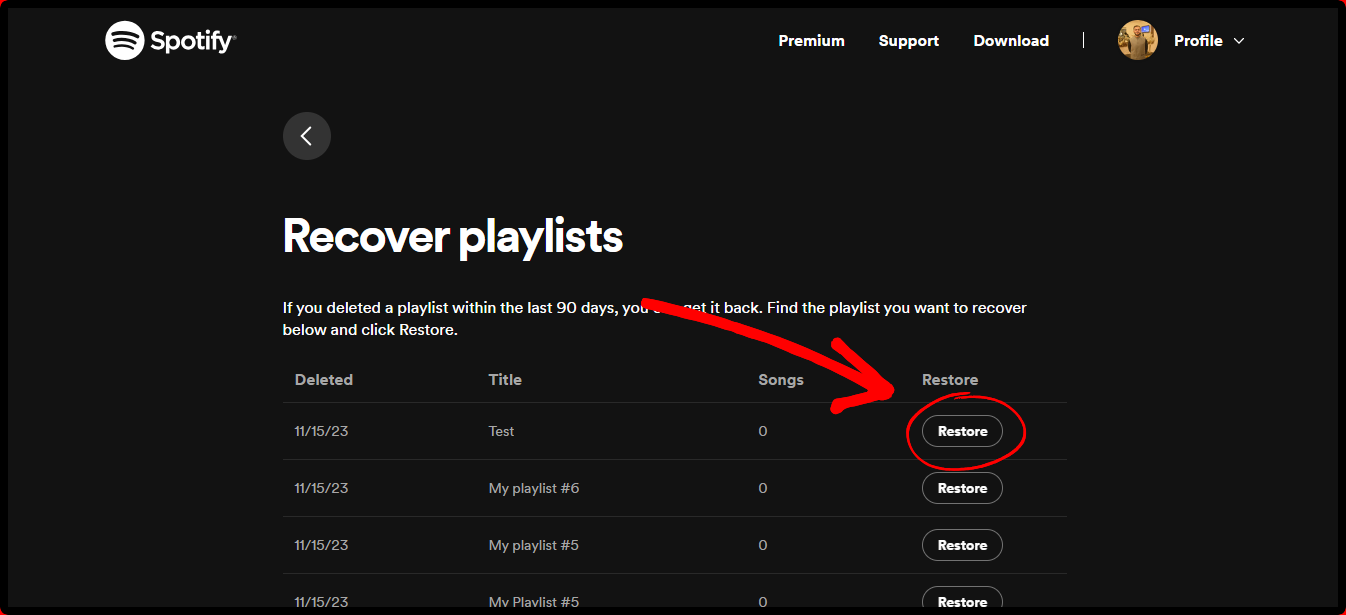 Klicken Sie auf Wiederherstellen
Klicken Sie auf Wiederherstellen